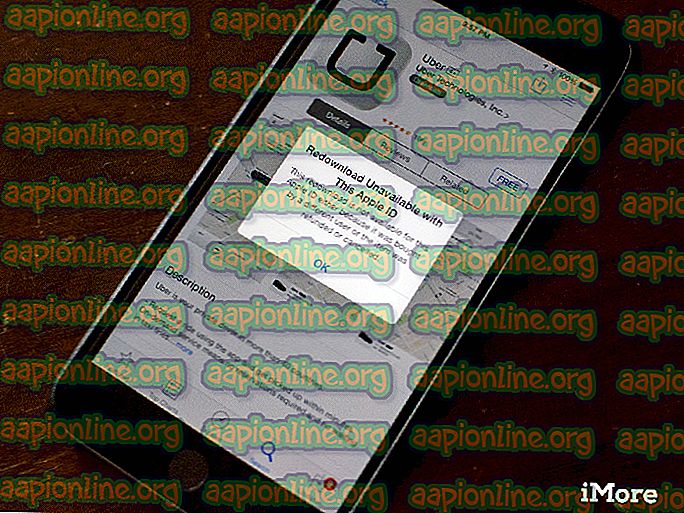Come impostare e utilizzare lo Starter Kit Philips Hue
Il progresso tecnologico ha portato all'enorme miglioramento dell'ecosistema casa intelligente. Dopo aver introdotto altoparlanti intelligenti, termostati intelligenti, campanelli video intelligenti, tra gli altri, c'è anche l'introduzione di un sistema di illuminazione intelligente. È qui che entra in gioco il sistema di illuminazione Philips Hue.

Philips Hue è un sistema di illuminazione intelligente che offre una gamma di lampadine collegate che sono controllate con l'aiuto di Internet e di un'app mobile. Il sistema di illuminazione Philips Hue è un modo per trasformare la tua casa in una casa intelligente. Inoltre, è in grado di lavorare con altri ecosistemi di case intelligenti tra cui Amazon Alexa, Apple HomeKit e Nest solo per citarne alcuni. Ti mostreremo una guida passo passo su come impostare e utilizzare il sistema di illuminazione Philips Hue.
Disimballare lo Starter Kit Philips Hue
Ora che hai acquistato lo Starter Kit Philips Hue, dovrai decomprimerlo e prepararlo per il processo di installazione. Lo Starter Kit viene fornito con due o quattro lampadine bianche e il ponte Philips Hue. Il bridge è una necessità vitale in quanto ti permetterà di connettere le lampadine alla connessione Wi-Fi attraverso di essa. Una volta collegato il ponte, è possibile aggiungere fino a 50 lampadine al sistema di illuminazione a seconda della necessità di luci.
Inoltre, ci sono una varietà di lampadine tra cui scegliere. Questo è disponibile in varie dimensioni e coinvolge l'atmosfera bianca e colorata e le lampadine bianche. La tua scelta, tuttavia, avrà un prezzo poiché le lampadine bianche e colorate sono il tipo di luci più costoso di Philip Hue. Le lampadine bianche dall'altra parte sono il tipo di luci meno costoso fornito dall'azienda.
Ora che hai deselezionato la casella, troverai il ponte Hue a mostrato nella figura sotto. Questo è considerato il cuore dell'intero sistema di illuminazione poiché collega tutte le lampadine alla connessione Internet. Sul retro del ponte, ci sono due porte, una per l'adattatore di alimentazione e l'altra per il cavo Ethernet.

Inoltre, sono disponibili un adattatore di alimentazione, un cavo Ethernet e lampadine intelligenti. Ora dovrai assemblare l'alimentatore facendo scorrere la spina nella sua custodia. Una volta soddisfatti tutti questi requisiti, è ora possibile procedere alla configurazione del sistema di illuminazione Philips Hue.
Installazione di Philips Hue Lights
Ora dovrai eseguire l'installazione hardware e software per configurare il sistema di illuminazione Philips Hue. Dopo aver acquistato lo Starter Kit Philips Hue, è necessario seguire i passaggi indicati di seguito per iniziare e utilizzare il sistema di illuminazione. La procedura include quanto segue:
Passaggio 1: accendi le luci Philips Hue
Prima di tutto, dovrai accendere il sistema di illuminazione. Ciò comporta l'alimentazione di sorgenti luminose e l'accensione degli interruttori a parete. È molto semplice raggiungere questo obiettivo. Tutto quello che devi fare è avvitare le nuove lampadine nei corpi illuminanti esistenti, quindi accendere gli interruttori della luce a parete. Le lampadine si accenderanno indicando che funzionano correttamente e sono pronte per l'accoppiamento con il bridge Hue.
Passaggio 2: collegare il bridge hue
Successivamente, sarà necessario collegare Hue Bridge a una fonte di alimentazione per accenderlo. Assicurarsi di utilizzare l'adattatore di alimentazione fornito che è collegato a una presa di corrente e l'altra estremità collegata alla porta di alimentazione sul ponte. Inoltre, dovrai collegare Hue Bridge al tuo router Wi-Fi utilizzando il cavo Ethernet in dotazione. Assicurati di collegare un'estremità alla porta Ethernet sul retro del bridge e l'altra estremità alla porta Ethernet del router Wi-Fi. Le tre spie si accenderanno rivelando che la connessione ha esito positivo, quindi, pronta per il processo successivo.

Passaggio 3: scarica l'app Philips Hue
Ora che hai finito con l'installazione dell'hardware, l'installazione del software è la prossima mossa da fare. Ciò comporta il download dell'app Philips Hue sui tuoi dispositivi mobili. Questa app svolgerà un ruolo vitale nel completamento del processo di configurazione e nell'esecuzione di altre funzioni di controllo. Soprattutto, assicurati che il tuo dispositivo mobile sia collegato alla stessa rete Wi-Fi del bridge Hue per poter trovare le tue lampadine durante il processo di configurazione.
Questa app complementare è disponibile per dispositivi Android e iOS. Pertanto, è prontamente disponibile per il download e l'installazione nel Google Play Store e anche nell'App Store. Per scaricare l'app, assicurati di seguire i passaggi indicati di seguito:
Per gli utenti iOS:
- Nel tuo dispositivo iOS, vai su App Store.
- Cerca l'app Philips Hue nella barra di ricerca.
- Fai clic su Ottieni per installare l'app sul tuo dispositivo.

Per utenti Android:
- Vai su Google Play Store sul tuo dispositivo Android.
- Tocca la scheda di ricerca e cerca l'app Philips Hue .
- Fai clic su Installa per acquisire l'app sul tuo dispositivo Android.
Passaggio 4: configura il bridge Philips Hue
Ora che hai installato l'app Philips Hue sul tuo dispositivo mobile, dovrai configurare Hue Bridge utilizzando l'app. Pertanto, assicurarsi di seguire i passaggi indicati di seguito per configurarlo:
- Avvia l' app Philips Hue . Questo inizierà a cercare automaticamente un Hue Bridge.

- Dopo aver trovato il tuo Hue Bridge, fai clic su Configura. Questo ti consente di iniziare il processo di installazione.

- Sul tuo Hue Bridge, premi il pulsante push-link situato al centro del Hue Bridge.

- Il tuo Hue Bridge verrà ora collegato, quindi fai clic su Accetta per accettare i termini e le condizioni.

- Successivamente, dovrai seguire le istruzioni sullo schermo fornite per completare la procedura di configurazione.
- Infine, dovrai scansionare il codice di configurazione degli accessori situato sul retro di Hue Bridge utilizzando lo smartphone. Questo rileverà automaticamente il codice.

Passaggio 5: configura la lampadina Philips Hue
Dopo aver verificato che il Hue Bridge sia pronto, ora dovrai installare le lampadine. Questo passaggio è semplice e piuttosto intuitivo in quanto aggiungerai le lampadine intelligenti nel sistema di illuminazione Philips Hue. Pertanto, con il ponte acceso e in esecuzione, assicurarsi di seguire i passaggi indicati di seguito:
- Apri l' app Philips Hue sul tuo dispositivo mobile.
- Passare a Impostazioni e fare clic su Light Setup .
- Quindi, tocca Aggiungi luce.

- Fare clic sul pulsante Cerca per trovare tutte le lampadine . Questo potrebbe richiedere alcuni minuti. Tuttavia, se non trova tutte le lampadine, è possibile aggiungere manualmente la lampadina alla propria configurazione facendo clic su Aggiungi numero di serie, quindi immettere il numero di serie situato sulle lampadine.

- Dopo aver trovato tutte le lampadine, ti verrà chiesto di raggrupparle in stanze per un controllo più semplice. Assicurati di fare clic sull'icona più nell'angolo in basso a destra della pagina per creare le stanze.

- Quindi, seguire le istruzioni visualizzate per completare la procedura di configurazione. Ora puoi iniziare a controllare le luci Philips Hue.
Ora sarai in una buona posizione per utilizzare le luci Philips Hue controllandole tramite il tuo dispositivo mobile. Inoltre, sarai in grado di controllare la luminosità, i colori, i programmi e l'integrazione con altri prodotti per la casa intelligente. Ciò potrebbe coinvolgere Google Assistant e Amazon Alexa tra le altre incredibili tecnologie per la casa intelligente. Inoltre, potrebbe essere necessario creare un account sul sito Web di Philip per usufruire di funzionalità aggiuntive con il sistema di illuminazione Philips Hue.